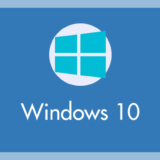前回の記事で「ソフトバンクのプリペイド携帯電話」だけの驚きの特殊能力・小技・メリットなどを紹介しました。
今回は、ソフトバンクのプリペイド携帯電話「シンプルスタイル」をインターネットからオンライン契約する手順を紹介します。
インターネットからのオンライン契約はPCから行う
オンライン契約は情報量の多いパソコンから行ったほうが、入力間違えや確認事項の見過ごしなどのミスが起こりにくいです。また、チャットサポートも受けられるのでやっぱりパソコンからが安心です。
できるだけパソコンから契約することをおすすめします。
当然、本記事ではパソコンから契約をすることを前提にすすめます。
ソフトバンク「シンプルスタイル」オンライン契約の手順
購入前の手順
- まずは以下の公式リンクページを開き契約したい機種を選択します。
- >シンプルスタイル機種一覧
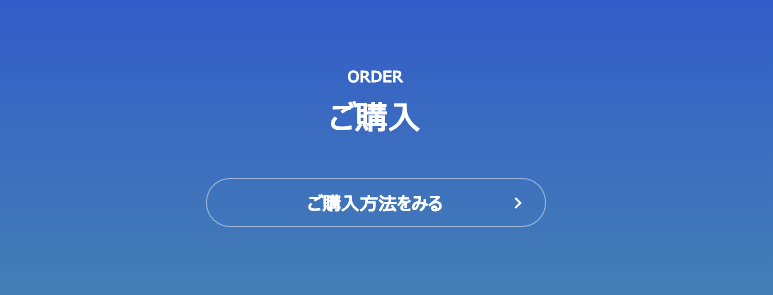
「ご購入方法をみる」ボタンをクリック。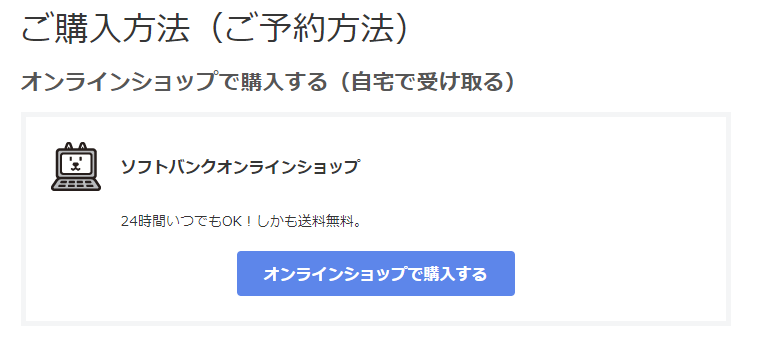
「オンラインショップで購入する」を選択します。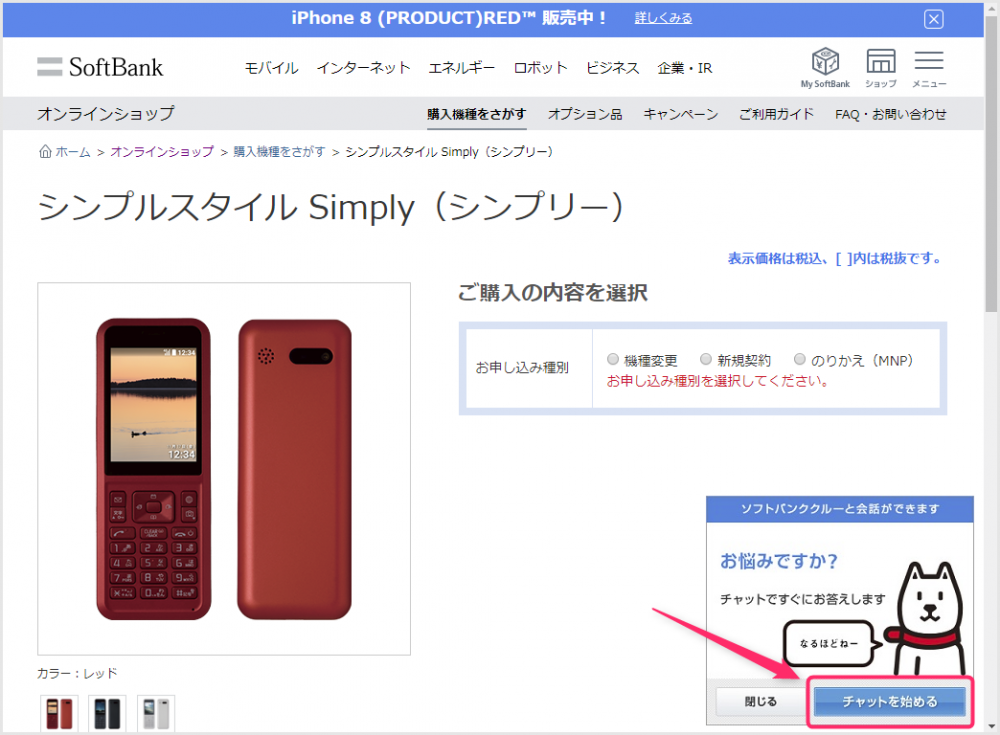
購入ページが開くと画面右下に「オンラインチャットサポート」が表示されています。購入前に確認しておきたいこと、疑問点などあればこちらで丁寧に教えてくれます。「チャットを始める」ボタンを押すとすぐに接続されます。
試しに利用してみました。ソフトバンクは実店舗のサポートは評判悪いですが、オンラインのチャットや電話サポートは、手厚く親切、丁寧で素晴らしいですよ。何かあれば遠慮なくチャットサポート受けちゃってください!
契約をしていきます
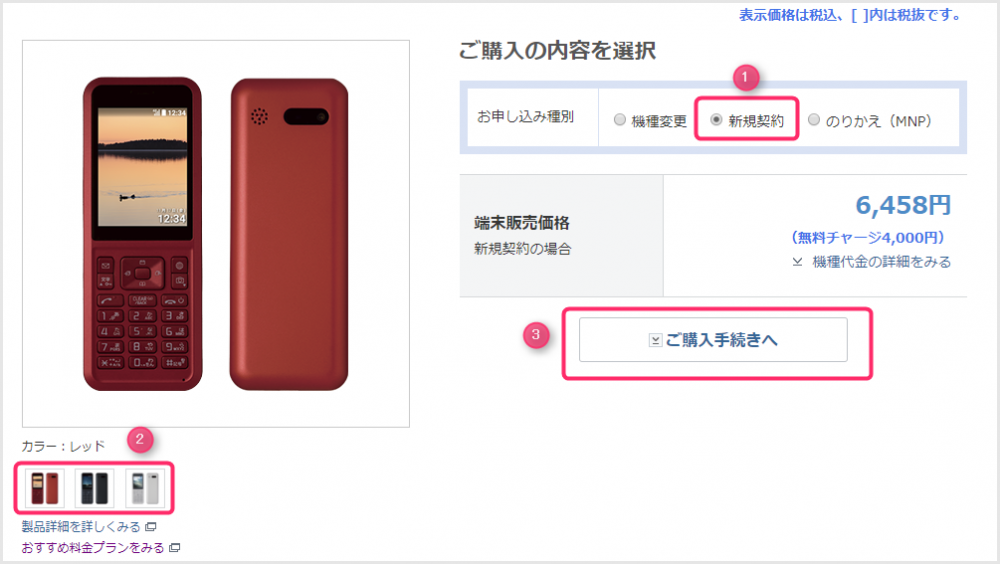
①「新規契約」にチェックすると価格がでます。②カラーを選びます。③ご購入手続きへを押します。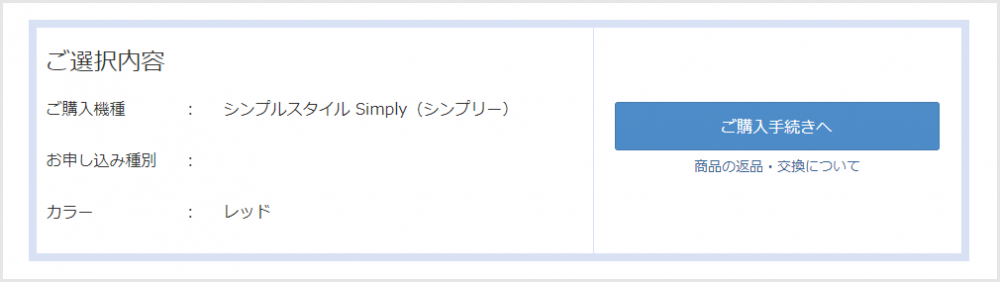
内容に間違いがなければ「ご購入手続きへ」ボタンをクリックします。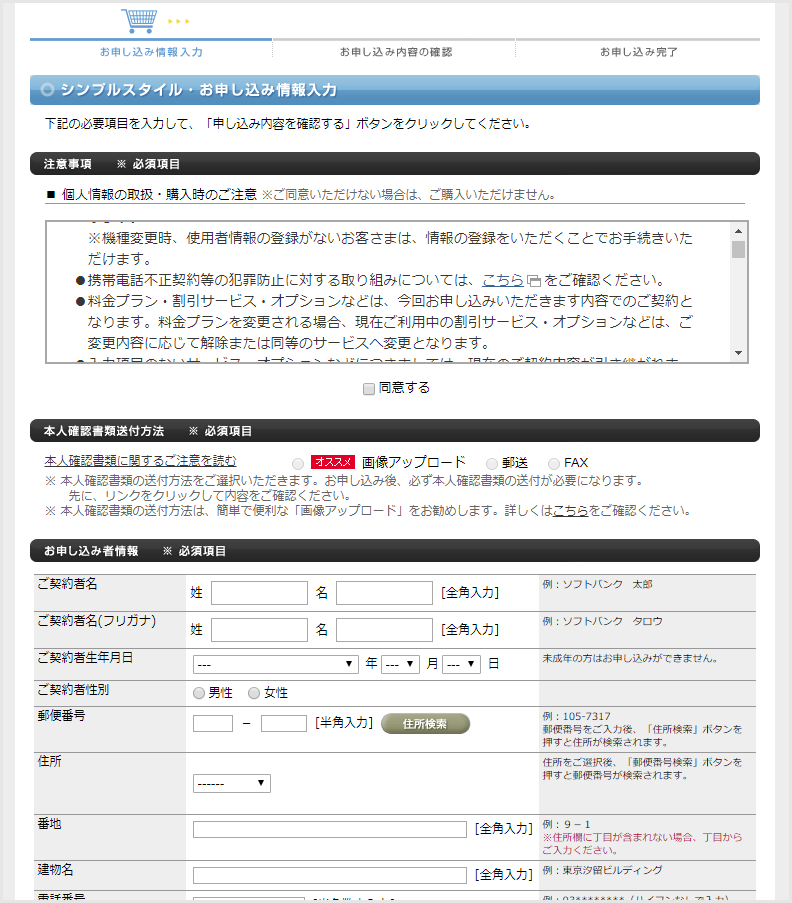
ここから個人情報を入力していきます。指示にしたがって入力していけば大丈夫です。注意点は「本人確認書類」です。- 本人確認書類はこの申し込みから画像をアップロードします。細かくルールが定められています。詳しくは公式ページに書いてあるので間違いないようにしてください。本人確認書類は文字や顔写真が鮮明であればスマホカメラで撮影した写真で大丈夫です。
- >本人確認書類についての注意書き(公式ページより)
- この申し込みページで「4桁の暗証番号」も設定するのですが、この4桁の暗証番号は今後サポートを受けるために必ず必要になります。絶対に忘れないでくださいね。
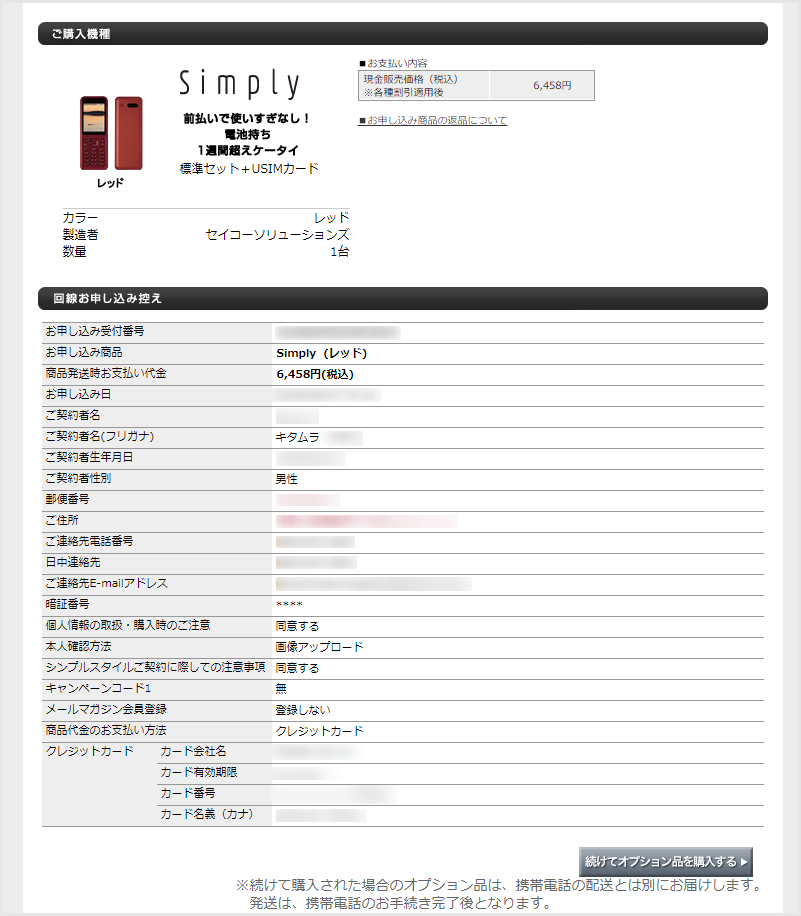
全て入力が完了して、最後まで手順を行うと、「回線お申込み控え」が発行されますので、印刷するなりキャプチャするなりして保管しておきます。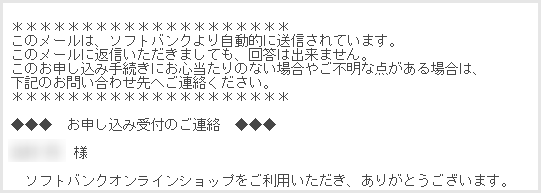
登録したメールアドレスに「お申し込み受付のご連絡」メールが届けば、あとは出荷されて手元に届くのを待つだけです。お疲れ様でした。
端末がどのくらいで届くのかサポートに確認したところ、2~3営業日のうちに出荷するということでしたが、もう次に日には届きました! とても優秀です。有り難いっ!!
・・
続いて届いたあとの開通設定の手順を解説します。
届いたプリペイド携帯電話を開通させる手順
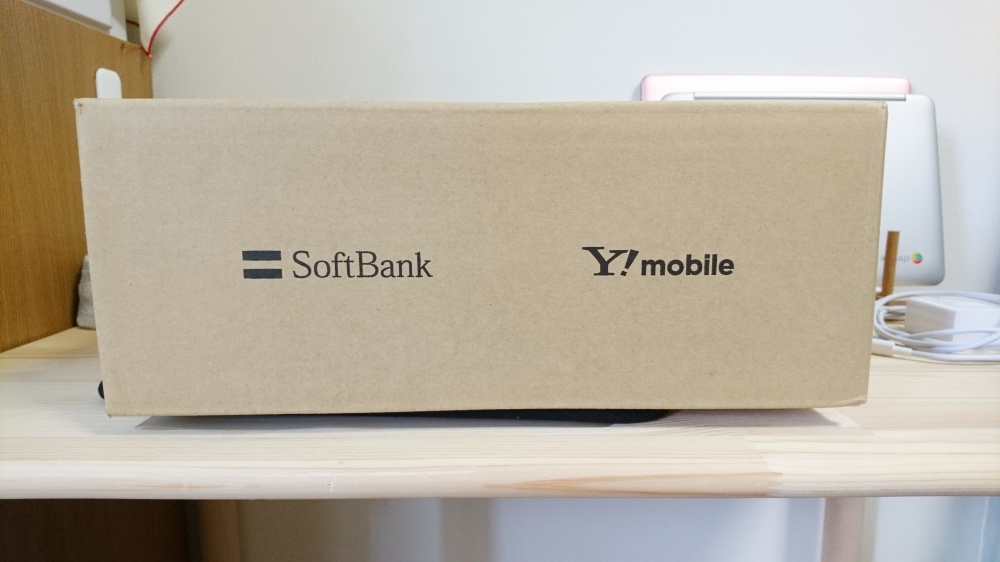
無事に届いたプリペイド携帯電話ですが、SIM を挿すだけでは使えるようになりません。開通設定を行ってはじめて利用開始となります。簡単ですので安心してくださいね!

届いたソフトバンクのプリペイド携帯電話に入っていた同梱品です。写真にありませんが、あと SIM カードがあります。充電ケーブルは付属していませんが、最近のガラケーはmicroUSB 充電なので…持ってますよね? なければダイソーへ GO !
SIMカードを挿してから、バッテリーを入れて、背面カバーをはめます。- まだ電源は入れないでください。以下のリンク先公式ページへパソコンやモバイル端末でアクセスしてください。
- >開通設定ページ(公式ページ)
- 注意点。開通設定は「9:00~20:30」の間だけ可能です。早朝や深夜はできないので気に留めておいてください。
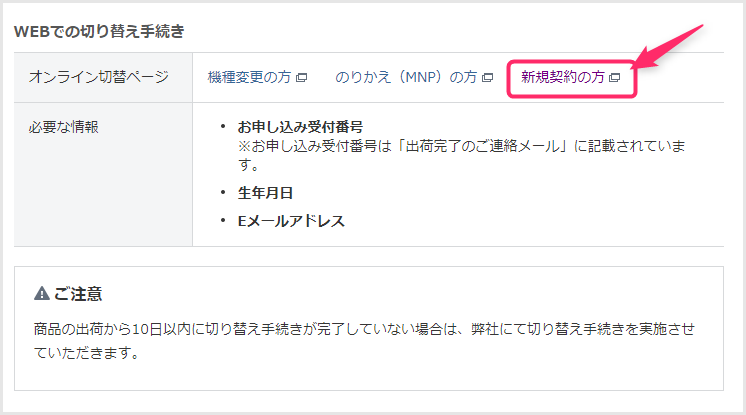
「WEBでの切り替え手続き」項目の「新規契約の方」をクリックします。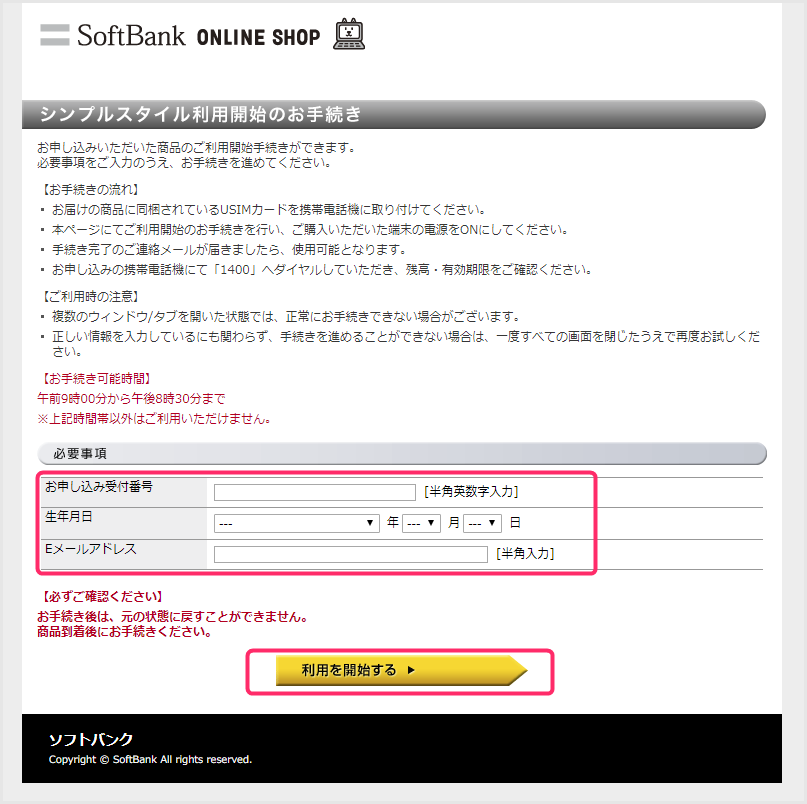
必須事項に「お申し込み受付番号」、「生年月日」、「メールアドレス」を申し込み時に記入した情報と同じものを入力して「利用を開始する」を押します。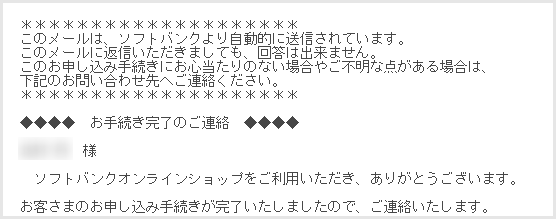
こんなメールが届いたら開通が完了した合図です。端末の電源を入れてみましょう。ぼくの場合はだいたい15分くらいでこのメールが届きました。
圏外表示になっておらず、アンテナ+ 4G が表示されていれば開通しています。一応試しに電話をかけてみて着信するかどうか開通チェックしてみましょう。
ソフトバンクプリペイド携帯電話の契約手順と開通手順は以上です。
あとがき
ぼくは、2011年にはじめてこのプリペイド携帯電話を購入して、最近その機種が壊れてしまったので今回再び新規契約しなおした次第。
ガラケーって丈夫ですよね・・・7年動くとか(バッテリーは一度交換しました)。通話ができれば良いだけなので、スペックも関係ないですしね。
今回の新調で良かった点は「充電が microUSB 仕様になっていたこと」これは心底嬉しいっす!
ソフトバンクのプリペイド携帯電話「シンプルスタイル」の詳しいシステムやお得な点、どんな人が使うと力を発揮するのかなど詳しいことは前回の記事で紹介していますのでよかったらそちらも読んでください。